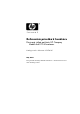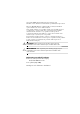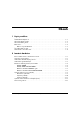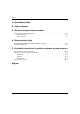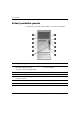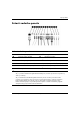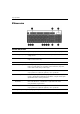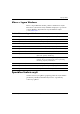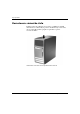Referenčná príručka k hardvéru Biznisové stolné počítače HP Compaq Model dx6100 Microtower Katalógové číslo dokumentu: 359724-231 Máj 2004 Táto príručka obsahuje základné informácie o možnostiach inovácie tohto modelu počítača.
© Copyright 2004 Hewlett-Packard Development Company, L.P. Informácie v tomto dokumente sa môžu zmeniť bez predchádzajúceho upozornenia. Microsoft, MS-DOS, Windows a Windows NT sú ochrannými známkami spoločnosti Microsoft v USA a ďalších krajinách. Jediné záruky vzťahujúce sa na produkty a služby spoločnosti HP sú uvedené v prehláseniach o výslovnej záruke, ktoré sa dodávajú spolu s produktmi a službami. Žiadne informácie v tejto príručke nemožno považovať za dodatočnú záruku.
Obsah 1 Popis produktu Štandardná konfigurácia . . . . . . . . . . . . . . . . . . . . . . . . . . . . . . . . . . . . . . . . . . . . . . . . Súčasti predného panela . . . . . . . . . . . . . . . . . . . . . . . . . . . . . . . . . . . . . . . . . . . . . . . . Súčasti zadného panela . . . . . . . . . . . . . . . . . . . . . . . . . . . . . . . . . . . . . . . . . . . . . . . . . Klávesnica . . . . . . . . . . . . . . . . . . . . . . . . . . . . . . . . . . . . . . . . . . . . . . . . . . . . . . . . . . .
Obsah A Špecifikačné údaje B Výmena batérie C Zaistenie bezpečnostným zámkom Inštalácia bezpečnostného zámku . . . . . . . . . . . . . . . . . . . . . . . . . . . . . . . . . . . . . . . . . C–1 Lankový zámok. . . . . . . . . . . . . . . . . . . . . . . . . . . . . . . . . . . . . . . . . . . . . . . . . . . . C–1 Visací zámok. . . . . . . . . . . . . . . . . . . . . . . . . . . . . . . . . . . . . . . . . . . . . . . . . . . . . .
1 Popis produktu Štandardná konfigurácia Konfigurácia počítača HP Compaq Microtower sa môže odlišovať v závislosti od modelu. Úplný zoznam hardvéru a softvéru nainštalovaného v počítači získate po spustení obslužného programu Diagnostics for Windows. Pokyny pre používanie tohto programu sú k dispozícii v príručke Riešenie problémov na disku CD Documentation. Konfigurácia počítača Microtower Referenčná príručka k hardvéru www.hp.
Popis produktu Súčasti predného panela Konfigurácia jednotiek sa môže odlišovať v závislosti od modelu.
Popis produktu Súčasti zadného panela Súčasti zadného panela 1 Konektor pre napájací kábel 7 n Sie ový konektor RJ-45 2 Prepínač vo by napätia 8 l Paralelný konektor 3 b Konektor pre myš PS/2 9 c Konektor pre monitor 4 a Konektor pre klávesnicu PS/2 - h Konektor pre slúchadlá a výstup zvuku 5 o Universal Serial Bus (USB) q j Konektor pre vstup zvuku 6 m w g Konektor pre mikrofón ✎ Sériový konektor Usporiadanie a počet konektorov sa môže odlišova v závislosti od modelu.
Popis produktu Klávesnica Súčasti klávesnice 1 Funkčné klávesy Vykonávajú špeciálne funkcie, ktoré závisia od použitej aplikácie. 2 Klávesy pre úpravy Patria medzi ne klávesy: Insert, Home, Page Up, Delete, End a Page Down. 3 Kontrolky stavu Signalizujú stav počítača a nastavení klávesnice (funkcie Num Lock, Caps Lock a Scroll Lock). 4 Numerické klávesy Pracujú podobne ako klávesnica kalkulačky. 5 Klávesy so šípkami Používajú sa pri navigácii v dokumente alebo na webovej lokalite.
Popis produktu Kláves s logom Windows Kláves s logom Windows môžete používať v kombinácii s inými klávesmi na vykonávanie určitých funkcií dostupných v operačnom systéme Windows. Popis klávesu s logom Windows nájdete v časti „Klávesnica“. Funkcie klávesu s logom Windows Kláves s logom Windows Zobrazí alebo skryje ponuku Start (Štart). Kláves s logom Windows + d Zobrazí pracovnú plochu. Kláves s logom Windows + m Minimalizuje všetky otvorené okná.
Popis produktu Umiestnenie sériového čísla Každý počítač má jedinečné sériové číslo a produktové číslo ID umiestnené na vrchnom kryte počítača. Zaznamenajte si tieto čísla, aby ste ich mohli použiť v prípade, že požiadate o pomoc servisné stredisko. Umiestnenie sériového čísla a produktového čísla ID 1–6 www.hp.
2 Inovácie hardvéru Inovovate né súčasti s možnos ou servisu V počítači Microtower sa nachádzajú súčasti, ktoré možno jednoducho inovovať a vykonávať ich servis. Pri väčšine inštalačných postupov uvedených v tejto kapitole nie je potrebné používať žiadne nástroje. Výstrahy a upozornenia Pred vykonaním inovácií si pozorne prečítajte všetky príslušné pokyny, upozornenia a výstrahy uvedené v tejto príručke.
Inovácie hardvéru Odstránenie horného krytu počítača Ak chcete odstrániť prístupový kryt počítača, postupujte podľa nasledovných pokynov: 1. Prostredníctvom operačného systému vypnite počítač a vypnite všetky externé zariadenia. 2. Odpojte napájací kábel od elektrickej zásuvky a od počítača a odpojte všetky externé zariadenia. Ä UPOZORNENIE: Pred odstránením krytu počítača sa uistite, že počítač je vypnutý a napájací kábel je odpojený od elektrickej zásuvky. 3.
Inovácie hardvéru Odstránenie predného krytu Ak chcete odstrániť predný kryt, postupujte podľa nasledovných pokynov: 1. Prostredníctvom operačného systému vypnite počítač a vypnite všetky externé zariadenia. 2. Odpojte napájací kábel od elektrickej zásuvky a od počítača a odpojte všetky externé zariadenia. 3. Odstráňte prístupový panel počítača. 4. Ak chcete odstrániť predný kryt, zatlačte na všetky tri výčnelky na ľavej strane krytu 1 a odklopte ho v smere od šasi 2.
Inovácie hardvéru Inštalácia alších pamä ových modulov Počítač sa dodáva s pamäťovými modulmi DIMM (Dual Inline Memory Module) typu DDR-SDRAM (Double Data Rate-Synchronous Dynamic Random Access Memory). Moduly DIMM Do pätíc pre pamäť na systémovej doske možno vložiť až štyri štandardné pamäťové moduly DIMM. V týchto päticiach pre pamäť sa nachádza minimálne jeden predinštalovaný pamäťový modul DIMM.
Inovácie hardvéru Na zabezpečenie podporovaných frekvencií pamätí sa v systéme požadujú nasledovné frekvencie zbernice procesora. Frekvencia pamäte Požadovaná frekvencia zbernice procesora 333 MHz 533 MHz alebo 800 MHz 400 MHz 800 MHz Ak je frekvencia pamäte spárovaná s nepodporovanou frekvenciou zbernice procesora, systém bude pracovať s najvyššou podporovanou rýchlosťou pamäte.
Inovácie hardvéru ■ Vo všetkých režimoch určuje maximálnu prevádzkovú rýchlosť najpomalší modul DIMM inštalovaný v systéme. Ak je napríklad v systéme inštalovaný modul DIMM s rýchlosťou 333 MHz a rýchlosť druhého nainštalovaného modulu DIMM je 400 MHz, systém bude pracovať pri nižšej z týchto dvoch rýchlostí. Na systémovej doske sa nachádzajú štyri pätice pre moduly DIMM, pričom na jeden kanál pripadajú dve pätice. Pätice sú označené XMM1, XMM2, XMM3 a XMM4.
Inovácie hardvéru Inštalácia modulov DDR-SDRAM DIMM Ä UPOZORNENIE: Pätice pre pamä ové moduly majú pozlátené kovové kontakty. Pri inovácii pamäte je dôležité použi pamä ové moduly s pozlátenými kovovými kontaktmi, aby sa zabránilo korózii alebo oxidácii vznikajúcej pri vzájomnom kontakte dvoch rôznych kovov. Ä UPOZORNENIE: Statická elektrina môže poškodi elektronické súčasti počítača alebo prídavných kariet.
Inovácie hardvéru 5. Otvorte obe západky pätice pre pamäťový modul 1 a vložte pamäťový modul do pätice 2. Inštalácia modulu DIMM modul možno nainštalovať jediným spôsobom. ✎ Pamäťový Zarovnajte drážku modulu s výčnelkom na pätici pre pamäť. výkon dosiahnete vtedy, ak pamäťové moduly nainštalujete ✎ Najvyšší do pätíc tak, aby sa kapacita pamäte v kanáli A rovnala kapacite pamäte v kanáli B.
Inovácie hardvéru Výmena alebo inovácia jednotky Počítač podporuje až šesť jednotiek, ktoré možno nainštalovať v rôznych konfiguráciách. V tejto časti je uvedený postup na výmenu alebo inováciu jednotiek na ukladanie údajov. Na odskrutkovanie vodiacich skrutiek na jednotke je potrebný krížový skrutkovač. Ä UPOZORNENIE: Pred vybratím jednotky pevného disku nezabudnite zálohova osobné súbory z pevného disku na externé zariadenie na ukladanie údajov, napríklad na disk CD.
Inovácie hardvéru Vybratie jednotky 1. Prostredníctvom operačného systému vypnite počítač a vypnite všetky externé zariadenia. Odpojte napájací kábel od elektrickej zásuvky a odpojte všetky externé zariadenia. 2. Odstráňte prístupový kryt a predný kryt. 3. Odpojte všetky káble od zadnej časti jednotky tak, ako je znázornené na nasledujúcich obrázkoch. Odpojenie káblov optickej jednotky 2–10 www.hp.
Inovácie hardvéru Odpojenie káblov disketovej jednotky Odpojenie káblov jednotky pevného disku Referenčná príručka k hardvéru www.hp.
Inovácie hardvéru 4. Svorka so západkou na jednotke a s výčnelkami pre uvoľnenie drží jednotky v pozícii pre jednotky. Potiahnite výčnelok pre uvoľnenie 1 na svorke pri jednotke, ktorú chcete vybrať, a vysuňte jednotku z jej pozície 2. Vybratie jednotiek 5. Zo starej jednotky odskrutkujte štyri vodiace skrutky (dve na každej strane). Tieto skrutky budete potrebovať pri inštalácii novej jednotky. 2–12 www.hp.
Inovácie hardvéru Výmena jednotky Ä UPOZORNENIE: Aby ste zabránili strate údajov a poškodeniu počítača alebo jednotky, dodržiavajte nasledovné pokyny: ■ Pri vkladaní alebo vyberaní pevného disku vypnite operačný systém a potom vypnite počítač. Nevyberajte pevný disk, ke je počítač zapnutý alebo je v úspornom režime. ■ Pred manipuláciou s jednotkou sa uistite, že nie ste nabití statickou elektrinou. Pri manipulácii s jednotkou sa nedotýkajte konektora.
Inovácie hardvéru 2. Zasuňte jednotku do pozície, pričom dajte pozor, aby boli skrutky zarovnané s vodiacimi otvormi. Jednotku zasúvajte, kým nezapadne na svoje miesto. Zasúvanie jednotiek do pozícií 2–14 www.hp.
Inovácie hardvéru 3. Pripojte k jednotke napájací kábel a kábel pre prenos údajov tak, ako je znázornené na obrázkoch nižšie. Opätovné pripojenie káblov optickej jednotky Referenčná príručka k hardvéru www.hp.
Inovácie hardvéru Opätovné pripojenie káblov disketovej jednotky Opätovné pripojenie káblov jednotky pevného disku 2–16 www.hp.
Inovácie hardvéru 4. Ak inštalujete nový pevný disk, pripojte kábel pre prenos údajov k systémovej doske. pre výmenu jednotky pevného disku obsahuje niekoľko ✎ Súprava káblov pre prenos údajov. Uistite sa, že ste použili kábel zhodný s káblom nainštalovaným výrobcom. je počítač vybavený len jedným pevným diskom SATA, kábel ✎ Ak pre prenos údajov pevného disku je potrebné pripojiť ku konektoru s označením P60 SATA 0. Predídete tak problémom s výkonom pevného disku.
Inovácie hardvéru Vybratie alebo inštalácia rozširujúcej karty V počítači sa nachádzajú dva rozširujúce sloty PCI, do ktorých možno nainštalovať rozširujúce karty s maximálnou dĺžkou 17,46 cm. V počítači sa nachádza aj jeden rozširujúci slot PCI Express x1 a jeden rozširujúci slot PCI Express x16.
Inovácie hardvéru Ak chcete vybrať, vymeniť alebo pridať rozširujúcu kartu, postupujte podľa nasledovných pokynov. 1. Prostredníctvom operačného systému vypnite počítač a vypnite všetky externé zariadenia. Odpojte napájací kábel od elektrickej zásuvky a odpojte všetky externé zariadenia. 2. Snímte prístupový kryt a položte počítač otvorenou stranou nahor. 3.
Inovácie hardvéru 4. Pred inštaláciou rozširujúcej karty vyberte kryt rozširujúceho slotu alebo existujúcu rozširujúcu kartu. a. Ak inštalujete rozširujúcu kartu do prázdnej pätice, odstráňte na zadnej strane šasi kryt príslušného rozširujúceho slotu. Kryt slotu vytiahnite smerom nahor od pätice a potom ho úplne vyberte zo šasi. Odstránenie krytu rozširujúceho slotu 2–20 www.hp.
Inovácie hardvéru b. Ak vyberáte štandardnú rozširujúcu kartu PCI, uchopte ju za oba konce a opatrne ňou pohybujte dozadu a dopredu, kým sa jej konektory neuvoľnia z pätice. Kartu potiahnite smerom nahor od pätice 1, potom von zo šasi 2 a vyberte ju z rámu šasi. Dávajte pozor, aby ste kartu nepoškriabali o ostatné súčasti. Vybratie rozširujúcej karty Referenčná príručka k hardvéru www.hp.
Inovácie hardvéru c. Ak vyberáte kartu PCI Express, potiahnite páčku mechanizmu na zadnej strane rozširujúcej pätice smerom od karty. Pohybujte kartou dozadu a dopredu, kým sa jej konektory neuvoľnia z pätice. Kartu potiahnite smerom nahor od pätice, potom von zo šasi a vyberte ju z rámu šasi. Dávajte pozor, aby ste kartu nepoškriabali o ostatné súčasti. vybratím nainštalovanej rozširujúcej karty od nej odpojte všetky ✎ Pred káble, ktoré sú k nej pripojené. Vybratie rozširujúcej karty PCI Express 5.
Inovácie hardvéru 6. Pri vkladaní náhradnej alebo novej rozširujúcej karty podržte kartu kúsok nad rozširujúcim slotom na systémovej doske, posuňte ju smerom k zadnej strane šasi 1 tak, aby bola svorka na karte zarovnaná s otvoreným slotom na zadnej strane šasi. Zatlačte kartu jemne smerom nadol do rozširujúceho slotu na systémovej doske 2. Výmena alebo pridanie rozširujúcej karty inštalácii rozširujúcej karty ju pevne zatlačte tak, aby celý ✎ Pri konektor správne zapadol do slotu pre rozširujúcu kartu.
Inovácie hardvéru 8. Držiac svorku rozširujúcej karty pritlačenú k šasi posuňte zámok krytov slotov nadol smerom k svorkám rozširujúcich kariet a krytom slotov 1, čím ich upevníte na svojom mieste. Potom zaskrutkujte skrutku 2, ktorá zaisťuje zámok krytov slotov. Pripevnenie rozširujúcich kariet a krytov umiestnených na slotoch 9. Postupujte podľa pokynov uvedených v tejto kapitole, časť „Zostavenie počítača“. 2–24 www.hp.
Inovácie hardvéru Zostavenie počítača 1. Postavte šasi do normálnej vertikálnej polohy. Zasuňte tri príchytky na pravej strane krytu 1 do obdĺžnikových otvorov na šasi. Kryt potom otočením pripevnite na svoje miesto 2 tak, aby tri výčnelky na jeho ľavej strane zapadli do otvorov na šasi. Pripevnenie predného krytu Referenčná príručka k hardvéru www.hp.
Inovácie hardvéru 2. Umiestnite bočný prístupový kryt do správnej polohy na šasi a zasuňte ho na miesto 1. Skontrolujte, či je otvor pre skrutku na bočnom kryte zarovnaný s otvorom na šasi a zaskrutkujte skrutku 2. Pripevnenie bočného krytu 3. Pripojte napájací kábel k počítaču a zapojte ho do elektrickej zásuvky. 4. Pripojte k počítaču všetky periférne zariadenia.
A Špecifikačné údaje HP Compaq Microtower Rozmery modelu Microtower Výška Šírka H bka (tento rozmer je väčší pri počítačoch vybavených svorkou na zabezpečenie portov) Približná hmotnos Rozsah teplôt Prevádzková Mimo prevádzky Relatívna vlhkos (bez kondenzácie) Prevádzková Mimo prevádzky Maximálna nadmorská výška (bez zmeny tlaku) Prevádzková Mimo prevádzky ✎ 14,5 palca 6,88 palca 16,5 palca 36,8 cm 17,5 cm 42,0 cm 23,8 libry 10,82 kg 50 až 95 °F –22 až 140 °F 10 až 35 °C –30 až 60 °C 10–90% 5–95%
Špecifikačné údaje HP Compaq Microtower (pokračovanie) Vstupné napätie Zdroj napájania Rozsah prevádzkového napätia* Rozsah nominálneho napätia Nominálna frekvencia siete Výstupný výkon Nominálny vstupný prúd (maximálny)* 115 V 230 V 90–132 V (striedavý prúd) 100–127 V (striedavý prúd) 50–60 Hz 180–264 V (striedavý prúd) 200–240 V (striedavý prúd) 50–60 Hz 300 W 300 W 8 A pri 100 V (striedavý prúd) 4 A pri 200 V (striedavý prúd) *Tento systém používa zdroj napájania s pasívnou korekciou napájania.
B Výmena batérie Batéria dodávaná s počítačom napája hodiny reálneho času. Na výmenu batérie použite batériu rovnocennú s batériou, ktorá bola pôvodne nainštalovaná v počítači. Počítač sa dodáva s trojvoltovou lítiovou plochou batériou. batérie možno predĺžiť zapojením počítača do funkčnej ✎ Životnosť elektrickej zásuvky so striedavým prúdom. Lítiová batéria sa spotrebúva len v prípade, že počítač NIE JE zapojený do zdroja striedavého prúdu.
Výmena batérie Ä UPOZORNENIE: Statická elektrina môže poškodi elektronické súčasti počítača alebo alšieho vybavenia. Skôr, než začnete pracova , dotknite sa uzemneného kovového predmetu, aby ste neboli nabití statickou elektrinou. 1. Cez operačný systém vypnite počítač a potom vypnite všetky externé zariadenia. 2. Odpojte napájací kábel od elektrickej zásuvky a odpojte všetky externé zariadenia. Potom odstráňte prístupový kryt počítača.
Výmena batérie Typ 2 a. Zatlačením kovovej poistky, ktorá prečnieva nad okraj batérie, uvoľnite batériu z nosiča. Keď sa batéria vysunie, vytiahnite ju 1. b. Pri vkladaní novej batérie zasuňte jeden okraj náhradnej batérie pod okraj nosiča kladne nabitou stranou nahor. Druhý okraj zasúvajte nadol, kým ho poistka nezaistí 2. Vybratie a výmena plochej batérie (typ 2) Referenčná príručka k hardvéru www.hp.
Výmena batérie Typ 3 a. Potiahnite poistku 1, ktorá zisťuje batériu na svojom mieste, a potom batériu vyberte 2. b. Vložte novú batériu a zaistite ju poistkou. Vybratie plochej batérie (typ 3) výmene batérie dokončite celý proces vykonaním ✎ Ponasledovných krokov. 5. Pripevnite prístupový kryt počítača. 6. Pripojte počítač k elektrickej sieti a zapnite ho. 7. Pomocou obslužného programu Computer Setup znova nastavte dátum a čas, heslá a všetky špeciálne systémové nastavenia.
C Zaistenie bezpečnostným zámkom Inštalácia bezpečnostného zámku Na zaistenie počítača Microtower možno použiť bezpečnostné zámky, ktoré sú zobrazené nižšie a na nasledujúcej strane. dispozícii je tiež svorka na zabezpečenie portov (nie je zobrazená). ✎ KĎalšie informácie nájdete na lokalite www.hp.com. Lankový zámok Inštalácia lankového zámku Referenčná príručka k hardvéru www.hp.
Zaistenie bezpečnostným zámkom Visací zámok I Inštalácia visacieho zámku C–2 www.hp.
D Elektrostatický výboj Výboj statickej elektriny z prsta alebo iného vodiča môže poškodiť systémové dosky alebo iné zariadenia citlivé na elektrostatický výboj. Poškodenie tohto typu môže skrátiť životnosť zariadenia. Predchádzanie poškodeniu elektrostatickým výbojom Aby ste predišli poškodeniu elektrostatickým výbojom, dbajte na dodržanie nasledovných bezpečnostných opatrení: ■ Nedotýkajte sa produktov rukami, prepravujte a skladujte ich v antistatických obaloch.
Elektrostatický výboj ■ Ak pracujete postojačky, používajte prúžky pripevnené k pätám, špičkám alebo obuvi. Ak stojíte na vodivom podklade alebo na podložke pohlcujúcej statický náboj, používajte uzemňujúce prúžky na oboch nohách. ■ Pri práci u zákazníka používajte vodivé pracovné nástroje. ■ Pri práci u zákazníka používajte prenosnú súpravu nástrojov s rozkladacou podložkou pohlcujúcou elektrostatický náboj.
E Pravidelná starostlivos o počítač a príprava na jeho prepravu Pravidelná starostlivos o počítač Pri starostlivosti o počítač a monitor sa riaďte týmito pokynmi: ■ Počítač umiestnite na pevnú a rovnú plochu. Za systémovou jednotkou a nad monitorom musí byť zachovaná svetlosť 10,2 cm, aby sa zabezpečilo požadované prúdenie vzduchu. ■ Nikdy nepracujte s počítačom, ak na ňom nie je nasadený kryt alebo bočný kryt.
Pravidel ná starostlivos o počítač a príprava na jeho prepravu Opatrenia pri práci s optickou jednotkou Pri používaní alebo čistení optickej jednotky nezabudnite dodržať nasledovné pokyny: Používanie ■ Jednotkou počas jej činnosti nepohybujte. Môže to spôsobiť zlyhanie počas čítania. ■ Nevystavujte jednotku náhlym teplotným zmenám, pretože sa v nej môže kondenzovať vlhkosť. Ak je jednotka zapnutá a náhle sa zmení teplota, počkajte aspoň hodinu a až potom vypnite napájanie.
Pravidel ná starostlivos o počítač a príprava na jeho prepravu Príprava na prepravu Pri príprave na prepravu počítača sa riaďte týmito pokynmi: 1. Zálohujte súbory na pevnom disku na disky PD, pásky, disky CD alebo diskety. Zabezpečte, aby záložné médiá neboli počas uskladnenia alebo prepravy vystavené elektrickým alebo magnetickým impulzom. ✎ Pevný disk sa po vypnutí napájania systému automaticky zamkne. 2. Vyberte všetky programové diskety z disketových jednotiek a odložte ich. 3.
Register B Bezpečnostné zámky C–1 D DDR-SDRAM 2–4 Disketová jednotka Inštalácia 2–9 Kontrolka činnosti 1–2 Tlačidlo na vysunutie 1–2 Umiestnenie 2–9 E Elektrostatický výboj, predchádzanie poškodeniu D–1 I Inštalácia Jednotky 2–9, 2–13 Pamäť 2–4 Rozširujúca karta 2–18 Inštalácia rozširujúcej karty 2–18 J Jednotka CD-R/RW Inštalácia 2–9 Umiestnenie 2–9 Jednotka CD-ROM Inštalácia 2–9 Umiestnenie 2–9 Jednotka DVD+R/RW Inštalácia 2–9 Umiestnenie 2–9 Referenčná príručka k hardvéru Jednotka DVD-ROM Inštaláci
Register O Obnovenie softvéru 2–17 Odomknutie prístupového krytu C–1 Odstránenie Predný kryt 2–3 Optické jednotky Definícia 1–2 Inštalácia 2–13 Kontrolka činnosti 1–2 Tlačidlo na vysunutie 1–2 Umiestnenie 2–9 Vybratie 2–10 P Pamäť Špecifikačné údaje 2–4 Asymetrický režim 2–5 Frekvencia 2–5 Inštalácia 2–4 Inštalácia do pätíc 2–5 Jednokanálový režim 2–5 Kapacita 2–4, 2–5, 2–8 Režim s prekladaním 2–5 Paralelný konektor 1–3 Pevný disk Inštalácia disku SATA 2–9, 2–13 Kontrolka činnosti 1–2 Obnovenie 2–17 Umies